macOS Mojave 10.14をライトモードで使っていると、デスクトップの画像にもよりますが、Dockのインジケータが見辛いです。
(左側の「写真.app」を起動しています。)
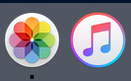
なんとかならないかとググってみたところ、ズバリHow To Change Dock Color in macOSのページを発見
早速、取り掛かることに
まずは、SIP(System Integrity Protection:システム整合性保護)を無効にするために、一旦Macをシャットダウン
Mac のシステム整合性保護について – Apple サポート
リカバリーモードで起動させるために、コマンド + Rキーを押しながら、Macを起動
Appleのリンゴのマークとプログレスバーが表示されたら、キーを離してもOKです。
リカバリーモードで起動すると、macOSユーティリティが起動し表示されます。
メニューバーから「ユーティリティ » ターミナル」を選択してターミナル.appを起動。
(入力するのは「」の中)
「csrutil disable」と入力して、リターンキー
ターミナル.appを終了したら、macOSユーティリティ.appも終了。
再起動を選択して、Macを再起動します。
Macが起動したら、Finderで「移動」メニューから「フォルダへ移動…」を選択
フォルダの場所を入力にて、「/System/Library/CoreServices」と入力
(表示は/システム/ライブラリ/CoreServicesとなります)
「移動」ボタンをクリックして移動。

/System/Library/CoreServicesに移動したら、Dock.appを右クリックして「パッケージの内容を表示」を選択
Contents » Resources内のdockbackground.pngとdockbackground@2x.pngをバックアップ用と編集用に2つコピーしておきます。
編集用にコピーした、dockbackground.pngとdockbackground@2x.pngをお使いの画像編集ソフトにて開いて、好きな色で塗りつぶします。
編集が済んだら、dockbackground.pngとdockbackground@2x.pngを/System/Library/CoreServices/Dock.appのContents » Resource内にコピーして置き換えます。
ターミナル.appを起動したら、
(入力するのは「」の中)
「sudo killall Dock」と入力して、リターンキー
管理者パスワードを聞かれたら、入力してリターンキー
Dockの背景が変わっていることを確認。
何かアプリを起動して、インジケータの状態を確認
変更前(左側の写真.appを起動していますが、インジケータが分かりづらいです。)
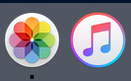
変更後
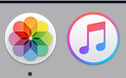
問題なければ、SIPを有効にします。
一旦、Macをシャットダウンします。
SIPを無効にした手順と同じように、
リカバリーモードで起動させるために、コマンド + Rキーを押しながら、Macを起動
Appleのリンゴのマークとプログレスバーが表示されたら、キーを離してもOKです。
リカバリーモードで起動すると、macOSユーティリティが起動し表示されます。
メニューバーから「ユーティリティ » ターミナル」を選択してターミナル.appを起動。
(入力するのは「」の中)
「csrutil enable」と入力して、リターンキー
ターミナル.appを終了したら、macOSユーティリティ.appも終了。
再起動を選択して、Macを再起動します。
これで完了です。
一応、置き換えた画像を置いておきます。
Mojave_dockbackground.zip

コメント